Photoshop制作出一个旋转的大风车教程
发布时间:2019-01-30 编辑:jiaochengji.com
教程集为您提供Photoshop制作出一个旋转的大风车教程等资源,欢迎您收藏本站,我们将为您提供最新的Photoshop制作出一个旋转的大风车教程资源
今天小编在这里就来给各位photoshop的这一款软件的使用者们来说一说制作出一个旋转的大风车的教程,各位想知道具体制作方法的使用者们,那么各位就来看看教程吧。
给各位photoshop软件的使用者们来详细的解析分享一下制作出一个旋转的大风车的教程。
教程分享:
打开PS软件,新建空白画布,大小随意
不过考虑到我想要制作贴吧签名,宽度就定在了500像素。
<center>
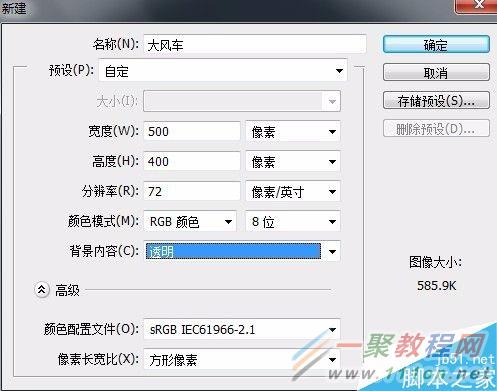 </center>
</center> 新建“图层”命名为“底座”,使用铅笔工具,把风扇的底座描出来
<center>
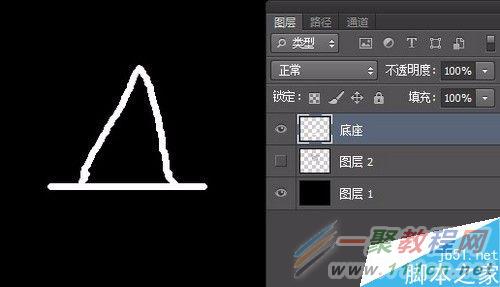 </center>
</center> 新建图层,命名为“叶子”,使用铅笔工具,画出风车的叶子
<center>
 </center>
</center> 创建窗口的“帧动画”
<center>
 </center>
</center> 复制一帧,再复制“叶子”图层,得到“叶子 副本”
<center>
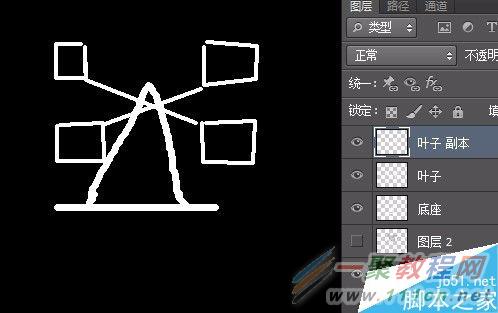 </center>
</center> 选中“第一帧”,关闭“叶子副本”的“眼睛”
选中“第二帧”,关闭“叶子”的眼镜
<center>
 </center>
</center> 选中“叶子副本”图层,按下“Ctrl T”,顺时针转动30°
<center>
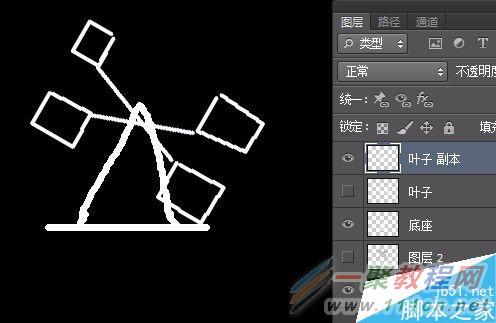 </center>
</center> 复制“第三帧”,按着“Ctrl Alt Shift”,按一下“T”
<center>
 </center>
</center> 选中“第1帧”,关闭“叶子副本2”的眼镜;
选中“第2帧”,关闭“叶子副本2”的眼镜;
选中“第3帧”,关闭“叶子副本”的眼镜。
<center>
 </center>
</center> 重复第8、9步,直到“第12”帧
<center>
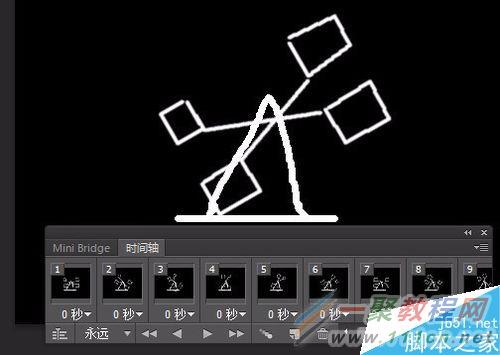 </center>
</center> 点击“文件”→“存储为Web所用格式”
注意设置为“永久”。
<center>
 </center>
</center> 好了,以上的信息就是小编给各位photoshop的这一款软件的使用者们带来的详细的制作出一个旋转的大风车的教程解析分享的全部内容了,各位看到这里的使用者们小编相信各位现在那是非常的清楚了制作方法了吧,那么各位就快去按照小编上面的教程自己去制作一个旋转的大风车吧。
您可能感兴趣的文章:
Photoshop制作出一个旋转的大风车教程
photoshop制作LOMO风格照片效果教程
photoshop合成荒野公路上的跑车教程分享
Photoshop利用风滤镜和涂抹工具制作大气立体足球场图标教程
photoshop将人物图片转为美漫风格海报教程
photoshop设计兰博基尼汽车海报实例制作教程
Photoshop简单制作禁止拍照图标教程
qq旋风云播放不能用如何解决?qq旋风不能云播放解决技巧
photoshop用真人照片制作出美漫风格照片教程
photoshop制作旋转循环的德罗斯特效应教程
[关闭]
